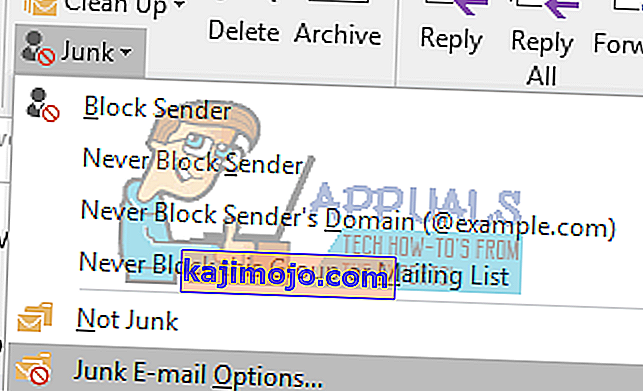Microsoft Outlook genellikle Microsoft Office ile birlikte sağlanır ve iyi bir yerleşik önemsiz posta filtresine sahiptir. Bazı kullanıcı girdileriyle daha etkili hale getirilebilir, bu nedenle Outlook, bir Gelen Kutusunu zaman kaybına neden olan istenmeyen mesajlardan arındırmak için sağlam bir iş çıkarır. Hatta filtreleme seçeneklerini daha da özelleştirmenize izin verir. Filtreleme kuralları oluşturan basit bir arayüzle önemsiz / istenmeyen klasöre alakasız e-postalar gönderebilirsiniz. Filtrenizi yalnızca gelen kutunuzdaki belirli hesaplardan gelen e-postaları gösterecek ve geri kalanını spam / önemsiz / istenmeyen klasörüne gönderecek şekilde de ayarlayabilirsiniz.
Bazen yasal olarak alınan e-postalar istenmeyen posta olarak algılanır ve Microsoft Outlook'taki E-posta önemsiz posta klasörüne taşınır; bu nedenle, bu e-postalar önemli meslektaşlarınızdan, arkadaşlarınızdan veya müşterilerinizden gelse bile okumadan onları özlersiniz. Sunucu, e-postayı istenmeyen posta olarak işaretliyor olabilir veya ayarlarınız onları önemsizler klasörüne gönderiyor olabilir.
Ancak, önemsiz E-posta filtresini kapatabilir ve alınan e-posta mesajlarının düzenli olarak gelen kutusu klasöründe görünmesine izin verebilirsiniz. Ayrıca Outlook'a belirli bir e-posta hesabından önemsiz klasöre posta göndermemesini öğretebilirsiniz: buradan itibaren, belirtilen e-posta hesabındaki tüm postalar gelen kutunuza gidecektir. Size Microsoft Outlook'ta önemsiz E-posta filtrelerinin nasıl devre dışı bırakılacağı ve önemsiz posta klasöründeki postaları iyi posta olarak tanımanın nasıl öğretileceği konusunda size kolay bir eğitim vereceğiz.
Bozuk Sistem Dosyalarını Onarın
İndirme ve çalıştırmak Restoro bozuk dosyaları taramak için buraya dosyalar bozuk olduğu tespit ve onarım yöneticinin aşağıda Yöntemleri gerçekleştirmenin yanı sıra Restoro kullanarak eksikse,. Bu yöntem isteğe bağlıdır, ancak genel sistem uygunluğu için öneriyoruz.
Yöntem 1: İstenmeyen posta klasöründeki istenmeyen postayı "Önemsiz / İstenmeyen Posta Değil" olarak işaretleyin.
Outlook'un gereksiz e-postaları gereksiz klasöre göndermesini önlemenin en hızlı yolu, ona belirtilen e-posta göndereninin spam gönderen olmadığını söylemektir. Daha sonra e-posta gönderen adresini güvenilir gönderen listesine ekleyecektir. Bunu yapmak için:
- İçine alın Önemsiz E-posta klasörüne.
- Gereksiz Değil olarak işaretlemek istediğiniz e-postayı seçin .
- Ardından Giriş sekmesine gidin, Önemsiz'i tıklayın ve açılır menüden Önemsiz Değil'i seçin
- Alternatif olarak, seçtikten sonra, sağ tıklayın , e-postaların üzerine önemsiz gidip ardından “ Değil Junk ”
- Gereksiz Değil'i tıkladıktan sonra, Önemsiz Değil Olarak İşaretle iletişim kutusu açılır, lütfen "[email protected]" adresinden gelen e-postalara her zaman güven kutusunu işaretleyin ve ardından Tamam'ı tıklayın.

Ardından e-posta orijinal klasöre taşınacaktır. Ve bundan sonra, bu gönderenden gönderilen tüm e-postalar artık gereksiz e-posta klasörüne filtrelenmeyecek. Ayrıca, "Bu posta listesi grubunu asla engelleme" seçeneğini de seçebilir ve
Yöntem 2: Güvenilir gönderen listesine bir gönderen e-postası oluşturun veya ekleyin
E-postanın önemsiz klasöre gitmesini önlemek için bir e-posta göndereninin adresini Güvenli Gönderenler listesine ekleyebilirsiniz.
- Önemsiz klasöründen göndereni Güvenli Gönderenler listesine eklemek istediğiniz bir e-postayı seçin .
- Sağ tıklayın ve ardından sağ tıklama menüsünde Önemsiz > Göndereni Asla Engelleme'yi seçin.
- Ardından, gönderenin Güvenli Gönderenler listesine eklendiğini size hatırlatmak için bir istem kutusu açılır. Click Tamam ve bu e-posta adresi artık Önemsiz klasörüne filtre uygulanmaz.
Ana Sayfa sekmesindeki Önemsiz E-posta seçeneklerinden Önemsiz E-posta seçeneklerine giderek her zaman güvenilir / güvenli bir göndereni manuel olarak ayarlayabilirsiniz .

Yöntem 3: Otomatik filtreyi kapatın
Otomatik filtreyi kapatmak, onları silmeden veya önemsiz posta klasörüne göndermeden önce tüm e-postalarınızın gelen kutusuna gitmesini sağlar.
- Click Önemsiz > Önemsiz E-posta seçenekleri Giriş sekmesinde Sil grubunda.
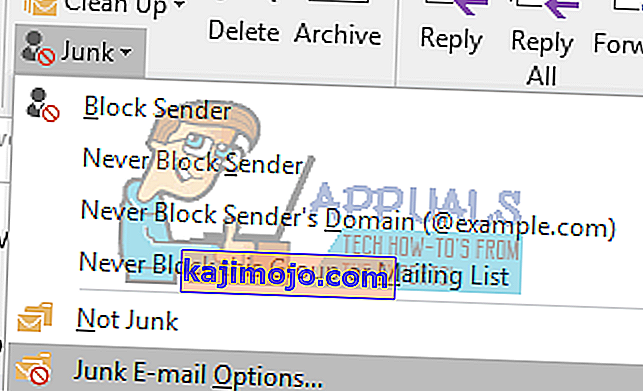
- In Önemsiz E-posta Seçenekleri iletişim kutusunda, gidin seçenekleri sekmesine.
- Kontrol Otomatik Filtreleme yok. Engellenen gönderenlerden gelen postalar, Gereksiz E-posta klasörü seçeneğine taşınmaya devam eder .
- tıklayın Tamam

Artık tüm e-posta mesajları düzenli olarak alınacaktır. Ancak, sunucu tarafından istenmeyen e-postaya gönderildiğinden şüphelenilen e-postalar yine de otomatik olarak Önemsiz E-posta klasörüne taşınır, ancak Gelen Kutusu klasörüne taşınmaz. Engellenen e-posta hesaplarından / gönderenden gelen e-postalar da önemsiz posta klasörüne gönderilir. Engellenen gönderen listesini temizlemek için aşağıdaki adımları izleyin.
- Yukarıdaki 2. adımdan sonra, ' Engellenen Gönderenler' sekmesini tıklayın.
- E-posta listesi kutusundaki (veya listeden çıkarmak istediklerinizin) tüm e-posta adreslerini seçin ve Kaldır düğmesini tıklayın.
- tıklayın Tamam

Artık size gönderilen engellenmiş gönderen e-postalarını filtrelemeyecek ve alınan tüm e-posta iletileri otomatik olarak Gelen Kutusu klasöründe listelenecektir.
İstenmeyen posta / önemsiz e-posta kurallarınız düzgün tutulmuyorsa, hataları düzelten ve daha iyi tanımlar veren güncelleştirmeyi Microsoft'tan yüklemek isteyebilirsiniz. Güncellemeyi burada bulabilirsiniz .